4. Отправка данных из уровня данных в другие инструменты
Быстрая контрольная точка в нашем учебнике по уровню данных Google Tag Manager. Давайте посмотрим, что мы уже узнали:
- Пользовательские данные были сохранены на уровне данных (благодаря вашим навыкам программирования, навыкам программирования вашего разработчика или какому-либо стороннему плагину).
- Менеджер тегов Google начал распознавать эти пользовательские данные (благодаря переменной уровня данных).
- Теперь нам нужно отправить эти данные в другие инструменты, такие как Google Analytics.
Давайте проверим, видит ли Google Tag Manager переменную pricingPlan.
На панели GTM перейдите в режим предварительного просмотра и отладки (нажав кнопку Preview).
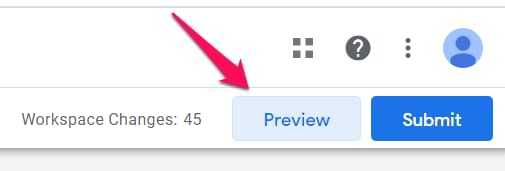
Активация предпросмотра (дебаггера)
Когда режим отладки включен, должна быть загружена новая вкладка, где вам нужно будет ввести URL-адрес вашего веб-сайта.

Нажмите кнопку Start, и вас отправит на нужную страницу.
Щелкните Variables на вкладке отладки и найдите переменную pricingPlan. Проверьте ее значение. Если pricingPlan undefined, вам надо еще раз проверить, правильно ли вы ввели имя переменной уровня данных в панели администратора GTM (кстати, она чувствительна к регистру). В моем случае переменная pricingPlan определена правильно, потому что я вижу значение Free.
PagePostAuthor – это пользовательский параметр, который был определен вами (или вашим разработчиком), поэтому Google Analytics не будет понимать его по умолчанию. Вам нужно создать пользовательское определение под названием pagePostAuthor (на самом деле, вы можете называть его как угодно), чтобы сообщить Google Analytics об этом новом параметре.
- Войдите в свою учетную запись Google Analytics.
- Откройте учетную запись вашего сайта, нажмите «Администратор». Вы должны увидеть что-то вроде этого:

Прокрутите вниз и в разделе «Свойства» выберите Пользовательские определения > Пользовательские параметры.
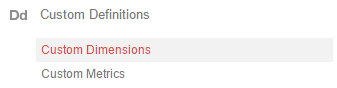
- Нажмите кнопку «Создать пользовательский параметр».
- Введите имя pagePostAuthor (или что-либо еще), выберите User в качестве области действия и нажмите кнопку «Создать». Область действия пользователя будет применять это пользовательское измерение ко всем дальнейшим событиям этого конкретного пользователя.
При создании пользовательского определения вы увидите фрагмент кода.
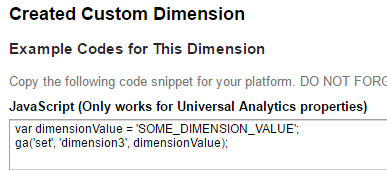
Присмотритесь на вторую строку кода, там есть цифра 3. Это значит, что пользовательский параметр pagePostAuthor находится под индексом 3.
- Вернитесь в свой аккаунт Google Tag Manager.
- Откройте тег просмотра страниц Universal Analytics. Если у вас его нет, создайте его.
- Перейдите в раздел «Теги» и нажмите кнопку «Создать».
- Введите имя для просмотра страницы tag – GA (на самом деле, вы можете назвать его как угодно).
- Щелкните поле «Конфигурация тега».
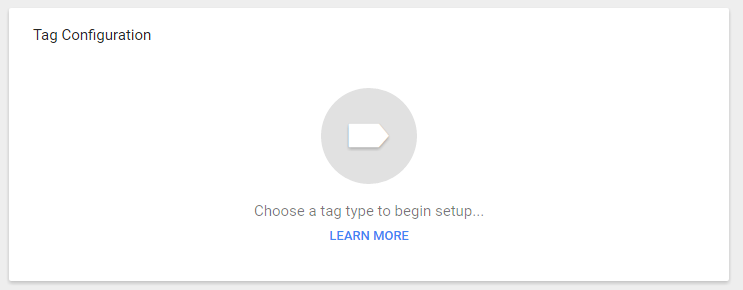
Выберите тег типа Universal Analytics.
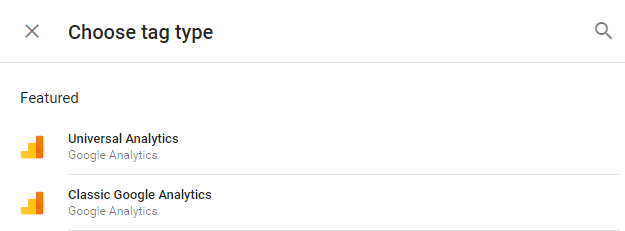
- Пришло время настроить тег. Введите Идентификатор отслеживания Google (UA-xxxxxxx). На самом деле, было бы лучше, если вместо этого вы использовали переменную с настройками Google Analytics.
- Тип отслеживания – Pageview.
- Выберите Дополнительные параметры > Пользовательские.
- Введите 3 в поле Индекс (это индекс, который вы получили на шаге 3).
- Введите переменную слоя данных {{dlv – pagePostAuthor}} в поле Значение измерения. В GTM переменные заключаются в двойные фигурные скобки {{}}.

- В разделе Триггер выберите All pages.
- Таким образом, при каждом просмотре страницы вы также будете отправлять значение переменной pagePostAuthor в качестве пользовательского параметра №3.
Именно так вы можете отправить дополнительные данные из уровня данных Google Tag Manager в Google Analytics. Но не ограничивайте себя только пользовательскими параметрами. Вы можете использовать переменные уровня данных в тегах событий Google Analytics, пикселях Facebook и т.д.
Изменение таблицы
Когда нужно обновить название столбца таблицы используем команду ALTER
Предположим полю website_url не хватает 50 символов. Увеличим длину до 60.
ALTER TABLE booking_sites ALTER column website_url TYPE VARCHAR(60);
Проверим изменилась ли таблица
\d booking_sites
Table «public.booking_sites»
Column | Type | Collation | Nullable | Default
—————-+————————+————+———-+——————————————-
id | bigint | | not null | nextval(‘booking_sites_id_seq’::regclass)
company_name | character varying(50) | | not null |
origin_country | character varying(50) | | not null |
age | character varying(3) | | not null |
date_of_birth | date | | not null |
website_url | character varying(60) | | |
Indexes:
«booking_sites_pkey» PRIMARY KEY, btree (id)
Таблицы списков
Чтобы получить список всех таблиц конкретной базы данных сначала необходимо подключиться к нему с помощью мета-команды \c или \connect. Пользователь, вошедший в систему как терминал psql, должен иметь возможность подключаться к базе данных.
Например, чтобы подключиться к базе данных с именем «odoo», вы должны набрать:
\c odoo
Как только база данных переключена, используйте мета-команду \dt для вывода списка всех таблиц базы данных:
Вывод будет включать количество таблиц, имя каждой таблицы и ее схему, тип и владельца:
List of relations Schema | Name | Type | Owner --------+-----------------------------------------------------+-------+------- public | base_import_import | table | odoo public | base_import_mapping | table | odoo public | base_import_tests_models_char | table | odoo ... public | web_editor_converter_test_sub | table | odoo public | web_tour_tour | table | odoo public | wizard_ir_model_menu_create | table | odoo (107 rows)
Если база данных пуста, вывод будет выглядеть так:
No relations found.
Для получения информации о размерах таблиц и описаний используйте \dt+.
Функционал вкладки Network
Работать в Network удобно, если хорошо знать ее возможности.
1. Столбцы сетевого журнала можно настраивать. Есть много дополнительных столбцов с полезной информацией, а неиспользуемые вы можете скрыть.
Для настройки кликните правой кнопкой мыши на заголовок таблицы сетевого журнала и выберите дополнительный столбец или отключите ненужный.
2. Можете фильтровать данные в журнале с помощью панели инструментов Filter.
Допустим, нас интересует только информация по файлам с расширением .svg.
Инструмент Filter поддерживает множество различных типов фильтрации. Можно использовать не только отдельные слова, но и регулярные выражения и свойства.
3. Кроме того, вы можете фильтровать данные по типу ресурса, используя на панели нужный функционал отбора.
4. Пока открыт DevTools, он будет записывать сетевую активность в журнал. Это не всегда нужно, запись можно отключить, если нажать красный переключатель.
5. Обычно сетевое подключение компьютера быстрее, чем у мобильных устройств пользователей. Меню Throttling позволяет регулировать скорость подключения, чтобы понять, сколько времени нужно для загрузки страницы на мобильном устройстве.
6. При повторных посещениях браузер часто использует некоторые файлы из своего кеша, что ускоряет загрузку. Если же хотите увидеть, как посетитель воспринимает загрузку страницы впервые, включите Disable Cache.
7. Для сохранения данных в журнале необходимо включить Preserv log.
8. Если нажмете на шестеренку, в панели появятся дополнительные функции:
- Group by frame — разбивает ресурсы на четкие группы в зависимости от домена или типа;
- Capture screenshots — позволяет делать скриншоты страницы в ходе ее загрузки;
- Use large request rows — добавляет дополнительную информацию о файлах в таблицу;
- Show overview — позволяет скрывать и показывать графическую информацию о загрузке страницы.
Но чем эти опции полезны именно SEO-специалисту?
Проверка ответа сервера
Можно сделать проверку ответа сервера из панели Chrome DevTools:
- Откройте целевую страницу.
- Ctrl+Shift+C/Command+Option+C или F12.
- Вкладка Network.
- Обновите страницу (Ctrl+F5/Command+R).
- Найдите основной URL (адрес страницы, которую мы изучаем). В колонке Status можно увидеть ответ сервера для данной страницы.
Например, нам нужно узнать ответ сервера для страницы:
Таким образом можно быстро проанализировать ответ сервера страницы и ее отдельных элементов. Увидеть, например, «битые» картинки.
Просмотр заголовков HTTP
Изначально ход проверки такой же, как и в случае с ответом сервера.
Но после пятого пункта появится шестой:
на панели справа (с более подробной информацией) можно увидеть, какие заголовки HTTP настроены сейчас.
Их правильная оптимизация поможет ускорить работу веб-сервера и уменьшить расход краулингового бюджета на ресурсы, которые не нужно повторно скачивать. Функционал консоли позволяет сделать быструю проверку подобных заголовков, не уходя с сайта.
Смена User-Agent
Если вы хотите просматривать свой сайт так же, как это делает Google, переключите пользовательский агент на тот, который использует Google.
- Заходите в дополнительные настройки DevTools.
- Выбираете Network Conditions.
- Внизу панели появится рабочее пространство с нужным функционалом.
- Снимаете флажок Select automatically и выбираете, например, Googlebot Smartphone.
- Перезагружаете страницу.
Вы можете проанализировать, как определенный браузер видит ваш сайт и выявить проблемы, если они есть.
Определение ресурсов, блокирующих рендеринг
Используйте данные о времени загрузки ресурсов на панели Network, чтобы определить, какие ресурсы JS и CSS загружаются до DOM и потенциально блокируют его. Фильтруя данные по CSS и JS, можно вычислить проблемные ресурсы.
Блокировка скриптами и по стилям загрузки — одна из наиболее распространенных проблем со скоростью страницы. Их поиск и анализ ее улучшит или увеличит.
Проверка времени загрузки страницы и ее отдельных элементов
Когда во вкладке Network подгружается информация по странице, можно узнать данные по скорости загрузки каждого отдельного ресурса на ней и общего времени загрузки всей страницы.
Панель Network чаще всего используют для анализа корректности загрузки и выгрузки ресурсов. Если вы ищете способы повысить производительность загрузки, не начинайте с этой панели. Есть много типов проблем с производительностью, не связанных с сетевой активностью. Начните с панели Perfomance, потому что она дает вам целевые предложения по улучшению вашей страницы.
Функции даты и времени
MySQL содержит множество функций, которые используются для обработки даты и времени. В приведенной ниже таблице представлен список наиболее часто используемых функций:
| Функция | Описание |
| ADDDATE() | Добавляет дату. |
| ADDTIME() | Добавляет время. |
| CONVERT_TZ() | Конвертирует из одного часового пояса в другой. |
| CURDATE() | Возвращает текущую дату. |
| CURTIME() | Возвращает текущее системное время. |
| DATE_ADD() | Добавляет одну дату к другой. |
| MySQL DATE FORMAT () | Задает указанный формат даты. |
| DATE() | Извлекает часть даты из даты или выражения дата-время. |
| DATEDIFF() | Вычитает одну дату из другой. |
| DAYNAME() | Возвращает день недели. |
| DAYOFMONTH() | Возвращает день месяца (1-31). |
| DAYOFWEEK() | Возвращает индекс дня недели из аргумента. |
| DAYOFYEAR() | Возвращает день года (1-366). |
| EXTRACT | Извлекает часть даты. |
| FROM_DAYS() | Преобразует номер дня в дату. |
| FROM_UNIXTIME() | Задает формат даты в формате UNIX. |
| MySQL DATE_SUB() | Вычитает одну дату из другой. |
| HOUR() | Извлекает час. |
| LAST_DAY | Возвращает последний день месяца для аргумента. |
| MAKEDATE() | Создает дату из года и дня года. |
| MAKETIME () | Возвращает значение времени. |
| MICROSECOND() | Возвращает миллисекунды из аргумента. |
| MINUTE() | Возвращает минуты из аргумента. |
| MONTH() | Возвращает месяц из переданной даты. |
| MONTHNAME() | Возвращает название месяца. |
| NOW() | Возвращает текущую дату и время. |
| PERIOD_ADD() | Добавляет интервал к месяцу-году. |
| PERIOD_DIFF() | Возвращает количество месяцев между двумя периодами. |
| QUARTER() | Возвращает четверть часа из переданной даты в качестве аргумента. |
| SEC_TO_TIME() | Конвертирует секунды в формат ‘ЧЧ:MM:СС’. |
| SECOND() | Возвращает секунду (0-59). |
| MySQL STR TO DATE () | Преобразует строку в дату. |
| SUBTIME() | Вычитает время. |
| SYSDATE() | Возвращает время, в которое была выполнена функция. |
| TIME_FORMAT() | Задает формат времени. |
| TIME_TO_SEC() | Возвращает аргумент, преобразованный в секунды. |
| TIME() | Выбирает часть времени из выражения, передаваемого в качестве аргумента. |
| TIMEDIFF() | Вычитает время. |
| TIMESTAMP() | С одним аргументом эта функция возвращает дату или выражение дата-время. С двумя аргументами возвращается сумма аргументов. |
| TIMESTAMPADD() | Добавляет интервал к дате-времени. |
| TIMESTAMPDIFF() | Вычитает интервал из даты — времени. |
| TO_DAYS() | Возвращает аргумент даты, преобразованный в дни. |
| UNIX_TIMESTAMP() | Извлекает дату-время в формате UNIX в формат, принимаемый MySQL. |
| UTC_DATE() | Возвращает текущую дату по универсальному времени (UTC). |
| UTC_TIME() | Возвращает текущее время по универсальному времени (UTC). |
| UTC_TIMESTAMP() | Возвращает текущую дату-время по универсальному времени (UTC). |
| WEEK() | Возвращает номер недели. |
| WEEKDAY() | Возвращает индекс дня недели. |
| WEEKOFYEAR() | Возвращает календарную неделю даты (1-53). |
| YEAR() | Возвращает год. |
| YEARWEEK() | Возвращает год и неделю. |
Вы можете поэкспериментировать с этими функциями MySQL date format, даже не занося никаких данных в таблицу. Например:
mysql> SELECT NOW(); +---------------------+ | NOW() | +---------------------+ | 2007-10-23 11:46:31 | +---------------------+ 1 row in set (0.00 sec)
Вы можете попробовать сочетание нескольких функций в одном запросе (например, чтобы найти день недели):
mysql> SELECT MONTHNAME(NOW()); +------------------+ | MONTHNAME(NOW()) | +------------------+ | October | +------------------+ 1 row in set (0.00 sec)
Работа с email адресами пользователей в Active Directory с помощью PowerShell
Get-ADUser -Filter * -Properties EmailAddress -SearchBase 'OU=Paris,OU-Fr,DC=hackware,DC=ru'| Select-Object Name,EmailAddress
Чтобы составить список активных учётных записей пользователей с адресами электронной почты выполните:
Get-ADUser -Filter {(mail -ne "null") -and (Enabled -eq "true")} -Properties Surname,GivenName,mail | Select-Object Name,Surname,GivenName,mail | Format-Table
Чтобы получить список пользователей Active Directory без адреса электронной почты:
Get-ADUser -Filter * -Properties EmailAddress | Where-Object -Property EmailAddress -eq $null
Следующий пример позволяет экспортировать адресную книгу электронной почты компании из AD в файл CSV, который впоследствии можно импортировать в почтовые клиенты, такие как Outlook или Mozilla Thunderbird:
Get-ADUser -Filter {(mail -ne "null") -and (Enabled -eq "true")} -Properties Surname,GivenName,mail | Select-Object Name,Surname,GivenName,mail | Export-Csv -NoTypeInformation -Encoding utf8 -delimiter "," $env:temp\adress_list.csv
6. Используем события из уровня данных в качестве триггера
Другим распространенным примером триггеров на уровне данных является использование событий. В дополнение к пользовательским данным вы также можете передавать события на уровень данных с помощью window.dataLayer.push.
|
window.dataLayer = window.dataLayer || []; window.dataLayer.push({ ‘formLocation’: ‘footer’, ‘event’: ‘new_subscriber’ }); |
Событие параметра указывает, что это событие уровня данных. Все события можно увидеть в потоке дебаггера.
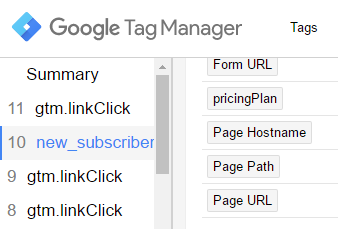
Теперь давайте установим это событие в качестве триггера для тега события Google Analytics.
- Перейдите в раздел Триггеры и нажмите кнопку «Создать».
- Введите название. Я предлагаю назвать его «CE — New Email Subscriber».
- Выберите тип – «Специальное событие» (все события уровня данных обрабатываются GTM как специальные события).
- Название события (для активации) – new_subscriber. Надо указать точное название события, которое появляется в консоли дебаггера.
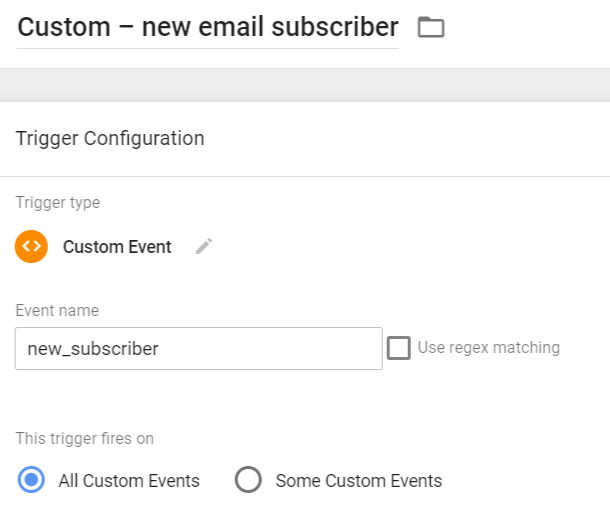
Вернемся к нашему примеру события window.dataLayer.push. Вот код:
|
window.dataLayer = window.dataLayer || []; window.dataLayer.push({ ‘formLocation’: ‘footer’, ‘event’: new_subscriber }); |
Было бы неплохо, если бы мы также передали данные о расположении форм в Google Analytics. Google Tag Manager не будет ловить этот параметр по умолчанию, поэтому нам нужно создать другую переменную. Перейдите в раздел Переменные > Пользовательские переменные и нажмите кнопку «Создать».
- Я рекомендую назвать его: «DLV – formPosition».
- Выберите тип – Переменная уровня данных. Имя переменной – formPosition (именно так параметр вызывается в предыдущем примере кода). Все остальные настройки оставьте как есть и нажмите кнопку «Сохранить».
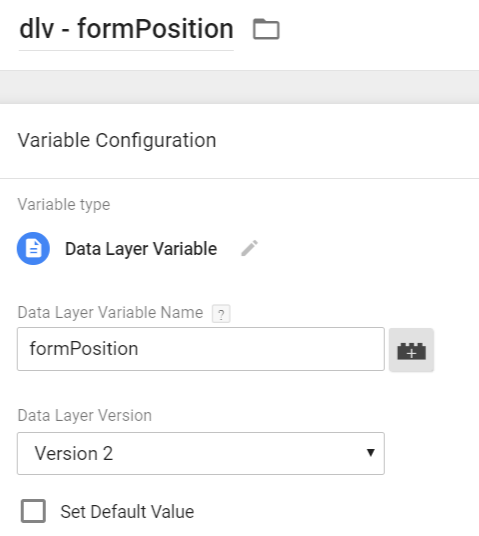
Наконец, давайте создадим тег события Google Analytics на событие, когда новый подписчик отправляет свой адрес электронной почты.
- Перейдите в раздел Теги и нажмите кнопку «Создать».
- Выберите тип тега – Google Аналитика: Universal Analytics.
- Укажите параметр Tracking ID или выберите переменную настроек Google Analytics.
- Тип отслеживания – Событие.
- Категория – Отправка формы. Это означает, что все события, связанные с этим триггером, будут иметь одну и ту же категорию.
- Действие – Новый подписчик.
- Ярлык – {{dlv – formPosition}}. Это переменная, которую мы только что создали. Значение этого параметра будет меняться в зависимости от положения формы. Если у вас есть 3 разные формы на одной странице, и все они запускают одно и то же событие уровня данных new_subscriber, но с разным значением formPosition, тогда Google Tag Manager передаст правильное значение в качестве ярлыка события GA. Это очень полезно, если вы хотите понять, какие формы работают лучше.
- В качестве триггера запуска выберите «CE – New Email Subscriber».
Готово!
Последние шаги:
- Проверьте все новые теги в дебаггер консоли GTM (правильно ли они срабатывают).
- Проверьте отчеты в режиме реального времени в представлении Google Analytics (правильно ли работают события new_subscriber).
- Установите Google Tag Assistant (расширение для браузера Google Chrome), чтобы убедиться, правильно ли срабатывает тег ремаркетинга.
Создание новой базы данных “DVD проката”#
Прежде чем загружать схему базы данных и заполнять её данными, вам необходимо создать новую базу данных на сервере
PostgreSQL. Для этого выполните несколько простых пунктов.
Во-первых, запустите инструмент psql.
Во-вторых, введите данные учётной записи, чтобы войти на сервер баз данных PostgreSQL. Вы можете воспользоваться
значениями, предлагаемыми psql по-умолчанию, просто нажав Enter на клавиатуре. Однако, вам понадобится пароль,
который вы указали во время установки PostgreSQL.
В-третьих, введите следующий оператор CREATE DATABASE для создания новой базы данных dvdrental.
PostgreSQL создаст новую базу данных под названием dvdrental.
Мета-команды PostgreSQL
Теперь, когда ты все настроил и готов приступить к работе с базой данных, осталось разобрать несколько мета-команд.
Это не SQL запросы, а команды специфичные для PostgreSQL.
В других системах управления базами данных есть их аналоги, но их синтаксис немного отличается.
Всем мета-командам предшествует обратная косая черта , за которой следует фактическая команда.
Список всех баз данных
Чтобы получить список всех баз данных на сервере, ты можешь использовать команду .
Ввод этой мета-команды в оболочке Postgres выведет:
Это список всех имеющихся баз данных и служебная информация, такая как владелец базы данных, кодировка и права доступа.
На данный момент мы пока ничего не создали, а базы данных которые ты видишь на экране — создаются по умолчанию при установке Postgres.
- postgres — это просто пустая база данных.
- «template0» и «template1» — это служебные базы данных, которые служат шаблоном для создания новых баз.
Тебе пока не стоит беспокоиться о них. Если хочешь изучить все детали, то проверь официальную документацию.
Подключаемся к базе данных PostgreSQL
Некоторые команды SQL требуют, чтобы ты сначала вошел в базу данных (например, для создания новой таблицы).
Ты можешь выбрать, в какую базу данных входить, при запуске SQL Shell.
Когда ты находишься внутри оболочки (shell), то можешь использовать команду (или ), за которой следует имя
базы данных. Если бы у тебя была другая база данных под названием , то подключиться к ней можно было бы так:
Полностью в терминале у тебя получится что-то такое:
Обрати внимание, что приглашение оболочки изменилось с на. Это значит, что теперь ты
подключен к базе данных , а не
Получить список всех таблиц в базе данных
Как и в случае со списком существующих баз данных, ты можешь получить список таблиц внутри конкретной базы данных
с помощью команды .
Перед выполнением этой команды вам необходимо войти в базу данных.
Предположим, ты уже находишься внутри базы , и в ней есть таблица с именем. Набрав , ты
получишь следующее:
Ты можешь увидеть имя таблицы и некоторую другую информацию, такую как схема (мы обсудим схемы в более сложных
руководствах) и владельца.
Владелец (owner) — это пользователь, который создал таблицу.
Если ты создаешь других пользователей и используешь их для создания таблиц, то в последнем столбце будут именно они.
Список пользователей и ролей
Как ты уже знаешь, при установке Postgres создается суперпользователь с именем .
Список всех пользователей базы данных можно вывести на экран используя команду .
Обрати внимание, что первый столбец называется — роль (role name).
И весь вывод на экран называется “список ролей” (List of roles), а не список пользователей. В PostgreSQL пользователи и роли практически
одинаковы
В PostgreSQL пользователи и роли практически
одинаковы.
У ролей есть атрибуты, которые определяют их разрешения, такие как создание баз данных или даже создание
других новых ролей.
Любая роль с атрибутом LOGIN может рассматриваться, как пользователь.
Здесь мы видим только одну роль, суперпользователя по умолчанию.
В реальном мире все будет иначе, потому что использовать только суперпользователя все время опасно.
Вместо этого создают другие роли с меньшими привилегиями.
Это гарантирует, что никто не совершит нежелательных действий по ошибке.
Если у одной из ролей есть доступ только на чтение данных, то с помощью этой роли будет невозможно удалить таблицу или поле.
1. Что такое уровень данных?
Технически говоря, уровень данных – это массив JavaScript, в котором хранится определенная информация.
Проще говоря: это виртуальный уровень сайта, где вы, ваши разработчики или различные инструменты могут хранить данные (о пользователе, содержимом страницы и т. д.). Google Tag Manager считывает эту информацию оттуда, использует ее в тегах/триггерах/переменных или отправляет дальше другим инструментам, например: Google Analytics, Google Ads, Facebook Pixel, и куда еще хотите.

Схема работы Data Layer
Как только вы разместите JavaScript код контейнера GTM в исходном коде сайта, слой данных будет сформирован автоматически. Вам больше ничего не нужно добавлять (если только вы не хотите поместить в него какие-то данные).
Уровень данных Google Tag Manager может содержать различную информацию, которую можно получить, разместив дополнительный фрагмент уровня данных над фрагментом кода GTM или используя метод dataLayer.push.
Ниже мы разберем, почему dataLayer.push должен быть единственным способом добавления данных в уровень данных.
Как узнать местоположение базы данных (localdb) SQL Server 2012 и создать резервную копию?
Как узнать физическое местоположение этой базы данных. Как я могу поддержать это? Могу ли я просто сделать копию файлов, переместить их в другое место и снова запустить базу данных.
Вот моя строка подключения:
Попробуйте этот вариант —
Как вы считаете, вы можете увидеть его в SQL Server Management Studio? Right click on DataBase -> Properties -> Files расскажет вам, где находится ваш жесткий диск. Если вы создаете резервную копию mdf, обязательно создайте резервную копию ldf.
Кроме того, вы можете щелкнуть правой кнопкой мыши по БД и выбрать Tasks -> Backup . Это сделает для вас один файл .bak, и вам не нужно беспокоиться о mdf/ldf.
По умолчанию база данных LocalDB создает файлы «*.mdf» в каталоге C:/Users/ «username».
Файлы системной базы данных для базы данных хранятся в файлах пользователей, локальный путь AppData, который обычно скрыт. Например C:\Users\- пользователь -\AppData\Local\Microsoft\Microsoft SQL Server Local DB\Экземпляры\LocalDBApp1. Файлы базы данных пользователей хранятся там, где пользователь указывает, как правило, где-то в папке C:\Users\\Documents \ папку.
Это довольно запутанно для людей, которые впервые сталкиваются с Entity Framework.
Если вы используете Первый код, создается файл mdf, он находится под C:/Users/»username»
Если вы используете База данных сначала, вы создаете базу данных в Проводнике объектов SQL Server (Not Server Explorer!), в mdf >
Этот PowerShell script предоставит вам местоположение по умолчанию для файлов localdb.mdf:
где $instancename — имя экземпляра localdb, который вы хотите проверить. Вы можете получить список экземпляров localdb, запустив
Откройте редактор реестра Windows и перейдите к клавише HKEY_LOCAL_MACHINE\SOFTWARE\Microsoft\Microsoft SQL Server Local DB\Installed Versions . Посмотрите под ключ версии экземпляра SQL Server, на который нацеливается, например. 11.0 для SQL 2012 и см. его значение InstanceAPIPath для расположения файловой системы localdb.
Обратите внимание, что в полном списке версий SQL Server, отображаемых для выпуска имени и года, можно найти здесь
Как найти пользователя AD и вывести список свойств с помощью Get-ADUser
Чтобы использовать командлет Get-ADUser необходимо установить Модуль Active Directory для Windows PowerShell, в каких системах он уже присутствует и как его установить если он ещё не установлен, смотрите в статье «Как установить и использовать модуль Active Directory PowerShell». На рабочих станциях данный модуль вы можете установить следующей командой:
Add-WindowsCapability -online -Name "Rsat.ActiveDirectory.DS-LDS.Tools"
Чтобы использовать командлет Get-ADUser, вам не нужно запускать его под учётной записью с администратором домена или с делегированными разрешениями. Любой авторизованный пользователь домена AD может запускать команды PowerShell для получения значений большинства атрибутов объекта AD (кроме конфиденциальных, например, связанных со сменой пароля). Если вам нужно запустить команду Get-ADUser из другой учётной записи, используйте параметр -Credential.
Чтобы отобразить список всех учётных записей домена, выполните эту команду:
Get-ADUser -Filter *
Важно: Не рекомендуется запускать эту команду в доменах с большим количеством учётных записей, поскольку контроллер домена, предоставляющий информацию, может быть перегружен.
Чтобы выполнить запрос AD на конкретном контроллере домена, используйте опцию -Server. Чтобы вывести информацию по определённому пользователю, укажите его имя после опции -Identity:
Get-ADUser -Server ds.hackware.ru -Identity MiAl
Чтобы изменить атрибуты пользователя, используйте командлет Set-ADUser.
По умолчанию командлет Get-ADUser возвращает только 10 основных атрибутов пользователя (из более чем 120 свойств учётной записи пользователя): DistinguishedName, SamAccountName, Name, SID, UserPrincipalName, ObjectClass, статус учётной записи (Enabled: True/False в соответствии с атрибутом UserAccountControl AD) и так далее. В этом случае вывод командлета не содержит информации о времени последней смены пароля пользователя.
Чтобы отобразить подробную информацию обо всех доступных пользовательских атрибутах, выполните эту команду:
Get-ADUser -Identity MiAl -Properties *
Командлет Get-ADUser с опцией «-Properties *» отображает список всех пользовательских атрибутов AD и их значений.
Теперь мы перейдём к форматированию вывода Get-ADUser, чтобы отображались необходимые атрибуты пользователя. Вы можете отображать сразу несколько атрибутов пользователя:
- PasswordExpired (Срок действия пароля истёк)
- PasswordLastSet (Последний раз пароль установлен)
- PasswordNeverExpires (Пароль никогда не истекает)
- LastLogonTimestamp (Временная метка последнего входа)
Выполните команду:
Чтобы показать только выбранные атрибуты пользователя, выполните команду:
Get-ADUser MiAl -Properties PasswordExpired,PasswordLastSet,PasswordNeverExpires,lastlogontimestamp
Теперь в пользовательских данных есть информация о статусе учётной записи (Истёк ли срок действия пароля: True/False), дате последней смены пароля и времени последнего входа пользователя в домен. Чтобы отобразить эту информацию в более удобном табличном виде и удалить все ненужные атрибуты, используйте Select-Object -Property или Format-Table:
Get-ADUser -Filter * -Properties PasswordExpired,PasswordLastSet,PasswordNeverExpires | Format-Table Name,PasswordExpired,PasswordLastSet,PasswordNeverExpires
Заключение
В этой статье я познакомил вас с ключевым словом , рассказал о том, что означают данные, которые выводятся в результате его работы и как вы можете их использовать для оптимизации запросов. Использовать в реальном приложении это будет более полезно, чем на демонстрационной базе данных из этой статьи. Почти всегда вы будете объединять несколько таблиц вместе, и использовать
Простое добавление индексов нескольким полям обычно не приносит выгоды, поэтому в процессе составления запросов особое внимание надо уделять самим запросам
Перевод – Земсков Матвей
Оригинал статьи: http://phpmaster.com/using-explain-to-write-better-mysql-queries/
Заключение
Вкратце, что такое уровень данных и как он работает:
- Уровень данных – это виртуальное пространство сайта, где вы, разработчики или инструменты могут хранить данные (о пользователе, его поведении и т. д.). Оттуда Google Tag Manager считывает эту информацию и отправляет ее дальше в другие инструменты, Google Analytics, Google Ads, Facebook и т. д.
- Уровень данных – это не какое-то волшебное место на сервере, где вы храните данные. Это временное хранилище данных, которое создается после загрузки GTM и полностью очищается всякий раз, когда страница обновляется или закрывается.
- Когда код GTM загружается на странице, слой данных создается автоматически.
- Если вы хотите хранить какие-то пользовательские данные на уровне данных, надо использовать метод window.dataLayer.push для отправки данных. Если вы не знаете, как писать код, попросите разработчика сделать это или найдите сторонние плагины/инструменты, которые могут это сделать.
- По умолчанию диспетчер тегов Google не распознает, какие пользовательские данные находятся на уровне данных, поэтому вам необходимо создать переменные уровня данных в GTM. В случае наличия событий уровня данных также необходимо создать пользовательские триггеры событий.
- Используйте переменные уровня данных в тегах (в Google Tag Manager), например, тег событий Google Analytics, пользовательские HTML-тег и т. д. Переменные должны быть заключены в двойные фигурные скобки ` `.













![Postgresql [айти бубен]](http://fuzeservers.ru/wp-content/uploads/7/2/f/72fa28d62eae5a522b772638064d53b8.png)















